1、直接进入京东首页jd,点击请登陆,如下图所示
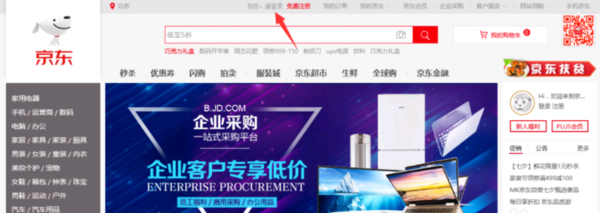
2、输入你要注销的京东账号和密码,如下图所示
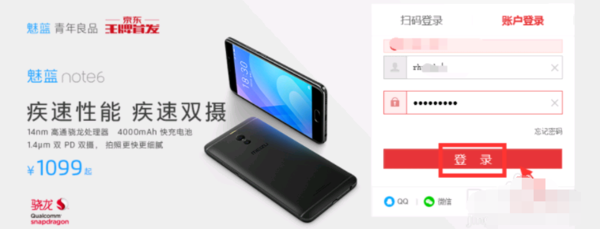
3、在京东首页,下拉到底部找到隐私政策,如下图所示
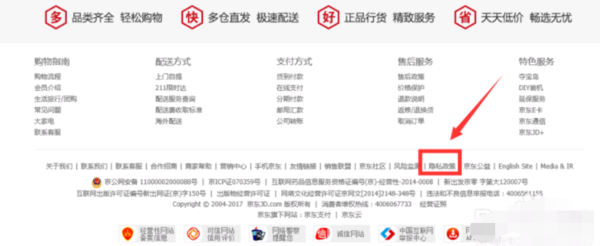
4、进入隐私政策,出现通知页面,点击我知道了。如下图所示
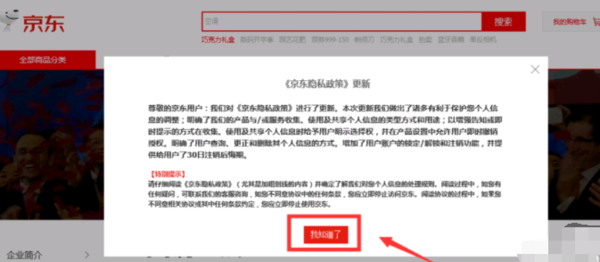
5、将隐私政策下拉到注销账户条款,点击京东账户注销须知链接查看注销的条件!,如下图所示
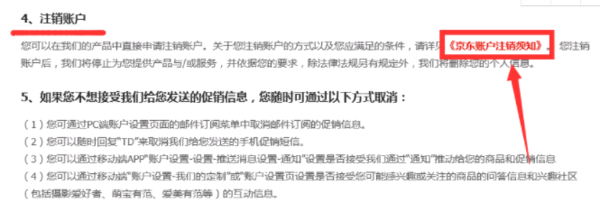
6、翻到最下面,点击联系我们,如下图所示
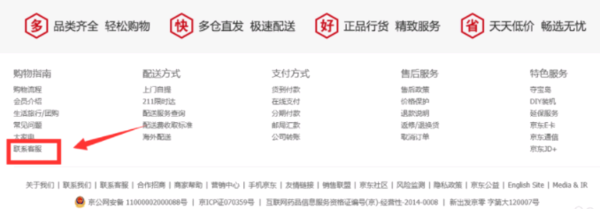
7、在联系我们界面,下拉到下部,点击立即咨询智能机器人jimi,如下图所示
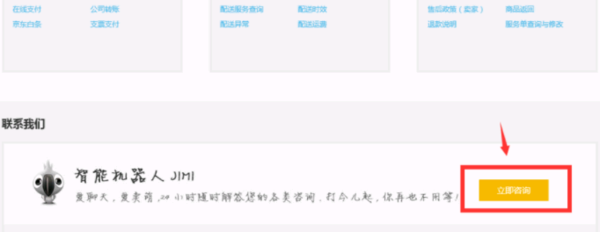
8、在对话框输入账户注销,如下图所示,出现我怎么注销链接!点击进入
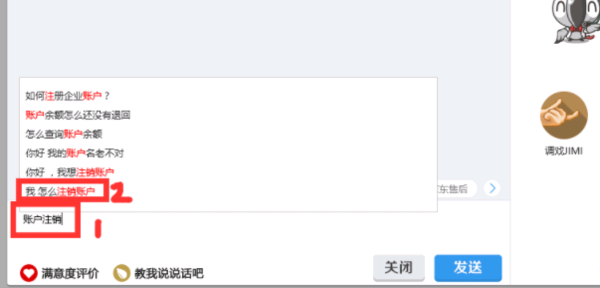
9、jimi回复中有注销申请链接,点击点击此处超级链接!如下图所示
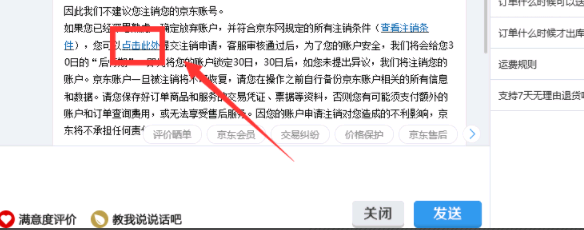
10、点击同意注销按钮,如下图所示
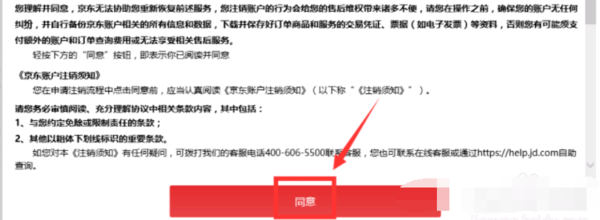
11、进入注销界面,需要手机验证,然后点击提交!如下图所示
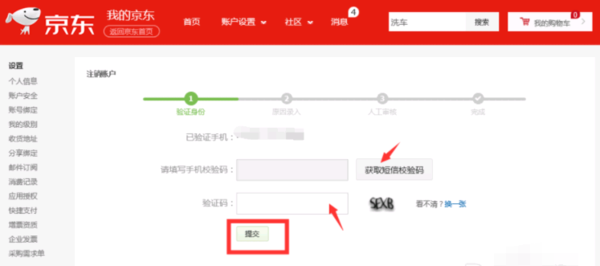
12、填写注销原因以及验证码,点击提交按钮,如下图所示

13、注销申请成功,等待客服人工审核通过即可!如下图所示
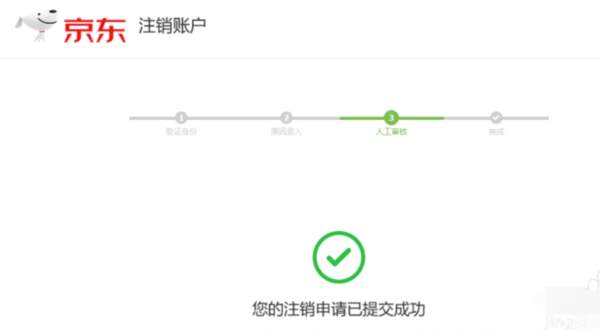





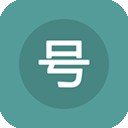






 相关攻略
相关攻略
 近期热点
近期热点